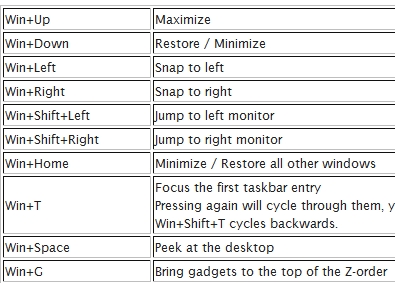Hodiaŭ komputila homo demandis al mi kiel malebligi la tuŝpadronon sur sia tekkomputilo, ĉar ĝi enmiksiĝas en la laboro. Mi sugestis, kaj poste rigardis, kiom multaj interesiĝas pri ĉi tiu afero en la interreto. Kaj, kiel rezultis, estas tre multaj, kaj tial havas sencon verki detale pri tio. Vidu ankaŭ: Touchpad ne funkcias sur portebla komputilo de Windows 10.
En la instrukcioj, mi unue rakontos al vi pri kiel malebligi la tuŝpadronon de la tekkomputilo per la klavaro, ŝoforaj agordoj same kiel en la aparato-administranto aŭ la Vindoza Mobila Centro. Kaj tiam mi iros aparte por ĉiu populara marko de portebla komputilo. Ĝi ankaŭ povas esti utila (precipe se vi havas infanojn): Kiel malebligi la klavaron en Vindozo 10, 8 kaj Vindozo 7.
Malsupre en la manlibro vi trovos klavajn ŝparvojojn kaj aliajn metodojn por tekkomputiloj de la jenaj markoj (sed unue mi rekomendas legi la unuan parton, kiu taŭgas por preskaŭ ĉiuj kazoj):
- Asus
- Dell
- HP
- Lenovo
- Acer
- Sony Vaio
- Samsung
- Toshiba
Malŝalti la touchpad kun oficialaj ŝoforoj
Se via tekokomputilo havas ĉiujn necesajn ŝoforojn de la oficiala retejo de la fabrikanto (vidu Kiel instali ŝoforojn sur tekkomputilo), kaj ankaŭ rilatajn programojn, tio estas, vi ne reinstalis Vindozon, kaj post tio vi ne uzis la ŝoforon-pakaĵon (kiun mi ne rekomendas por tekkomputiloj) , tiam por malebligi la tuŝpadronon, vi povas uzi la metodojn provizitajn de la fabrikanto.
Ŝlosiloj por malebligi
Sur plej modernaj tekkomputiloj, la klavaro havas specialajn klavojn por malebligi la tuŝpadronon - vi trovos ilin en preskaŭ ĉiuj tekkomputiloj Asus, Lenovo, Acer kaj Toshiba (ĉe iuj markoj ili estas, sed ne sur ĉiuj modeloj).
Malsupre, kie ĝi estas skribita aparte laŭ marko, estas fotoj de klavaroj kun markitaj klavoj por malebligi. Ĝenerale, vi devas premi la Fn-klavon kaj la klavon per la on / off ikono de la tuŝpanelo por malebligi la tuŝpadronon.
Grava: se la indikitaj ŝlosilaj kombinaĵoj ne funkcias, tre eblas, ke la necesa programaro ne estas instalita. Detaloj de ĉi tio: La Fn-klavo de la tekokomputilo ne funkcias.
Kiel malebligi la tuŝpadronon en la agordoj de Windows 10
Se Vindozo 10 estas instalita sur via tekkomputilo, kaj ankaŭ ekzistas ĉiuj originalaj ŝoforoj por la tuŝpanelo (touchpad), tiam vi povas malebligi ĝin per la sistemaj agordoj.
- Iru al Agordoj - Aparatoj - Touchpad.
- Agordu la ŝaltilon sur Malŝaltita.

Ĉi tie, en la parametroj, vi povas ebligi aŭ malebligi la funkcion aŭtomate malŝalti la tuŝpadronon kiam vi konektas la muson al tekkomputilo.
Uzante Synaptics-Agordojn en la Kontrola Panelo
Multaj tekkomputiloj (sed ne ĉiuj) uzas la Synaptics touchpad kaj la respondajn ŝoforojn por ĝi. Kun alta probablo, ankaŭ via tekkomputilo.
En ĉi tiu kazo, vi povas agordi la tuŝpadronon por aŭtomate malŝalti kiam la muso estas konektita per USB (inkluzive de sendrata). Por fari tion:
- Iru al la kontrolpanelo, certigu, ke la "Vido" estas agordita al "Ikonoj" kaj ne "Kategorioj", malfermu la "Muson".
- Alklaku la langeton pri Aparatoj kun la Synaptics-ikono.

Sur la specifita langeto, vi povas agordi la konduton de la tuŝpanelo, same kiel elekti:
- Malebligu la tuŝpadronon alklakante la taŭgan butonon sub la listo de aparatoj
- Kontrolu la skatolon "Malkonekti la internan montrofenestron kiam konektas eksteran montran aparaton al la USB-haveno" - en ĉi tiu kazo, la tuŝpadrono estos malebligita kiam la muso estas konektita al la tekkomputilo.
Windows Mobility Center
Por iuj tekkomputiloj, ekzemple, Dell, malebligi la tuŝpadronon estas havebla en la Windows Mobility Center, kiu povas esti malfermita el la menuo per dekstra klako sur la bateria ikono en la sciiga areo.

Do, kun metodoj, kiuj sugestas la ĉeeston de ĉiuj ŝoforoj de la fabrikanto, finiĝis. Nun ni pluiru, kion fari, ne ekzistas originalaj ŝoforoj por la tuŝpadrono.
Kiel malebligi la touchpad se ne estas ŝoforoj aŭ programo por ĝi
Se la metodoj priskribitaj supre ne taŭgas, sed vi ne volas instali ŝoforojn kaj programojn de la retejo de la portebla fabrikanto, tamen ekzistas maniero malebligi la tuŝpadronon. La administranto de Vindoza aparato helpos nin (ankaŭ ĉe iuj tekkomputiloj vi povas malebligi la tuŝpadronon en la BIOS, kutime en la langeto Agordo / Integritaj Periferioj, agordi la Punkta aparato al malebligita).

Vi povas malfermi la aparato-manieron de malsamaj manieroj, sed tiu, kiu funkcios ekzakte sendepende de la cirkonstancoj en Windows 7 kaj Windows 8.1, estas premi la klavojn kun la fenestro + R sur la klavaro kaj en la fenestro, kiu aperas. devmgmt.msc kaj alklaku OK.

En la aparata administranto, provu trovi vian tuŝpadronon, ĝi povas troviĝi en la sekvaj sekcioj:
- Musoj kaj aliaj montrantaj aparatoj (plej verŝajne)
- HID-aparatoj (tie la touchpad eble estos nomita la HID-kongrua tuŝpanelo).
La tuŝpanelo en la aparato peranto povas esti nomata alimaniere: USB-eniga aparato, USB-muso aŭ eble TouchPad. Parenteze, se oni konstatas, ke la haveno PS / 2 estas uzata kaj ĉi tio ne estas klavaro, tiam sur tekkomputilo ĉi tio plej probable estas tuŝpadrono. Se vi ne scias precize, kiu aparato kongruas kun la tuŝpadrono, vi povas eksperimenti - nenio malbona okazos, nur reaktivigu ĉi tiun aparaton, se ne ĝi estas.
Por malebligi la tuŝpadronon en la aparata administranto, dekstre alklaku ĝin kaj elektu "Malŝalti" en la kunteksta menuo.
Malŝalti la tuŝpadronon sur tekkomputiloj Asus
Por malebligi la tuŝan panelon sur tekkomputiloj Asus, kutime estas uzataj la klavoj Fn + F9 aŭ Fn + F7. Sur la ŝlosilo, vi vidos ikonon kun krucigita tuŝpadrono.

Ŝlosiloj por malebligi la tuŝpadronon sur tekokomputilo Asus
Sur HP-tekkomputilo
Iuj HP-porteblaj komputiloj ne havas specialan ŝlosilon por malŝalti la tuŝan panelon. Ĉi-kaze provu fari duoblan frapeton (tuŝu) sur la supra maldekstra angulo de la tuŝpadrono - ĉe multaj novaj modeloj HP ĝi malŝaltas ĝuste tiel.

Alia eblo por HP estas teni la maldekstran angulon dum 5 sekundoj por malŝalti ĝin.
Lenovo
Lenovo-tekkomputiloj uzas malsamajn ŝlosilajn kombinaĵojn por malŝalti - plej ofte, ĉi tiuj estas Fn + F5 kaj Fn + F8. Sur la dezirata ŝlosilo, vi vidos la respondan ikonon kun trapasita tuŝpadrono.

Vi ankaŭ povas uzi Synaptics-agordojn por ŝanĝi la agordojn de tuŝo-panelo.
Acer
Por Acer-tekkomputiloj, la plej karakteriza ŝlosila kombinaĵo estas Fn + F7, kiel en la bildo sube.

Sony Vaio
Defaŭlte, se vi havas oficialajn programojn de Sony instalitaj, vi povas agordi la tuŝpadronon, inkluzive malebligi ĝin per la Vaio-Kontrolcentro, en la sekcio "Klavaro kaj Muso".

Ankaŭ sur kelkaj (sed ne ĉiuj modeloj) estas varmaj klavoj por malebligi la tuŝan panelon - en la foto supre estas Fn + F1, tamen ĝi ankaŭ postulas ĉiujn oficialajn Vaio-ŝoforojn kaj utilecojn, precipe Sony Notebook Utility.
Samsung
Sur preskaŭ ĉiuj tekkomputiloj Samsung, por malebligi la tuŝpadronon, simple premu la klavojn Fn + F5 (kondiĉe ke ekzistas ĉiuj oficialaj ŝoforoj kaj utilecoj).

Toshiba
En Toshiba Satelita tekkomputiloj kaj aliaj, kutime estas uzata la kombinaĵo Fn + F5, kio estas indikita per la tekkomputila malebliga ikono.

Plej multaj Toshiba tekkomputiloj uzas la Synaptics-tuŝaparaton, kaj personigo estas havebla per la programo de la fabrikanto.
Ŝajnas nenion forgesi. Se vi havas demandojn, demandu.